محتوا:
روش 1: بررسی پورت USB
برای شروع باید احتمال خرابی پورت USB را رد کنید. برای این کار سعی کنید حافظه را به ورودی دیگری بدون هابها و مبدلهای مختلف متصل کنید. اگر از کامپیوتر رومیزی استفاده میکنید، از پورتهای موجود بر روی مادربرد استفاده کنید.
جزئیات بیشتر:
پورت USB در لپتاپ کار نمیکند: چه باید کرد
پورتهای USB بر روی مادربرد کار نمیکنند
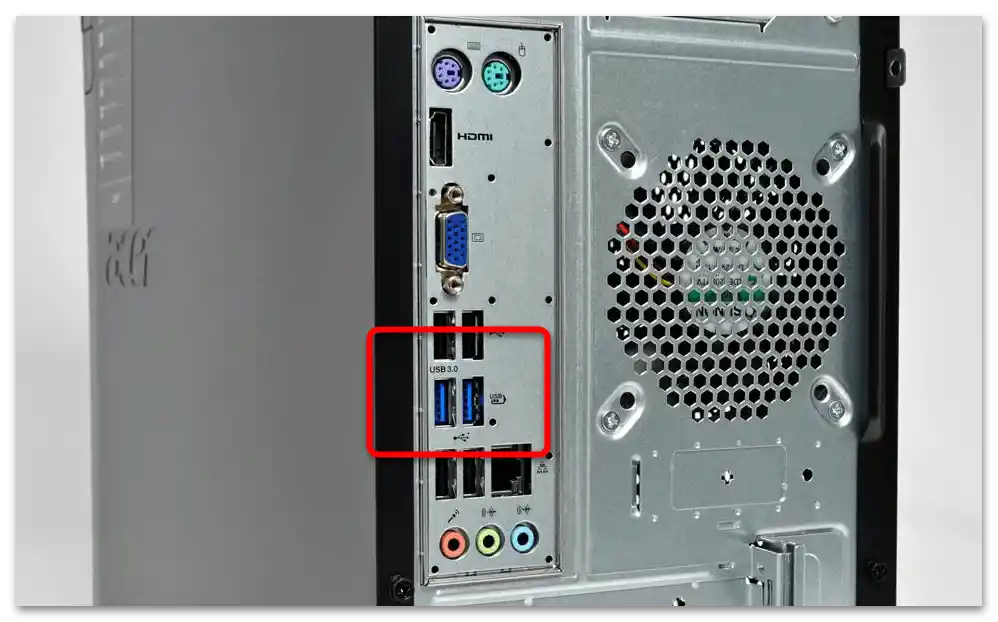
روش 2: تست رسانه
اگر دستگاههای دیگر متصل به پورتهای USB بهدرستی توسط سیستم شناسایی میشوند، بهتر است فلش را از نظر کارایی تست کنید – این کار را میتوان با استفاده از برنامههای خاص انجام داد. ممکن است دلیل مشکل به خرابی برخی ماژولها مربوط باشد.
جزئیات بیشتر: راهنمای بررسی کارایی فلشدرایوها
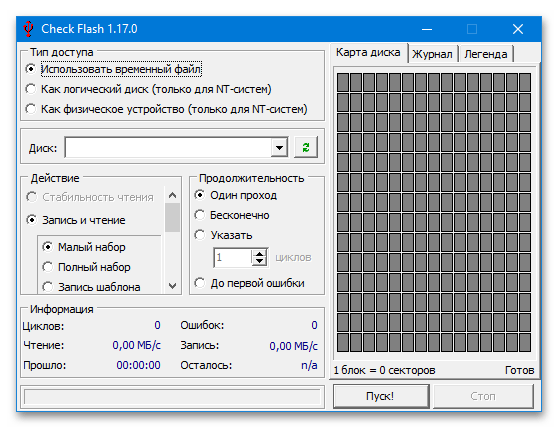
روش 3: تحلیل سیستم فایل
در ویندوز یک برنامه استاندارد به نام CHKDSK وجود دارد که برای تست سیستم فایل و اصلاح مشکلات شناسایی شده طراحی شده است. مدت زمان این بررسی به عوامل متعددی بستگی دارد: حجم دادهها بر روی دیسک، سرعتهای خواندن و نوشتن، قابلیتهای سیستم و غیره.
جزئیات بیشتر: بازیابی فلش از طریق خط فرمان
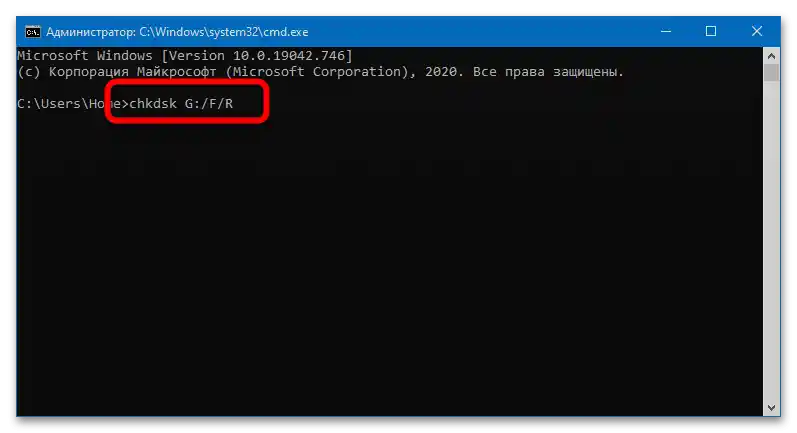
ممکن است جدول فایل در حافظه USB آسیب دیده باشد که شامل اطلاعات مربوط به دادههای ذخیره شده بر روی آن است.سیستم فایل چنین دستگاهی ممکن است به RAW تغییر کند. تنها راه حل ممکن مربوط به فرمت کردن حافظه با استفاده از برنامههای جانبی است.
جزئیات بیشتر: چگونه سیستم فایل RAW را در فلش اصلاح کنیم
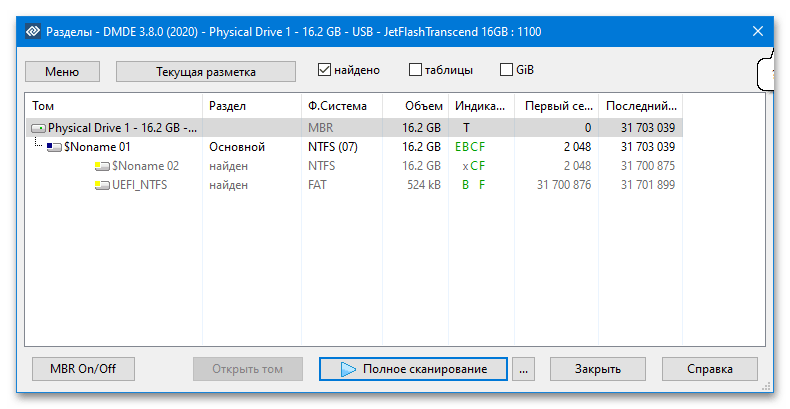
میتوان تلاش کرد تا اطلاعات از دست رفته در هنگام اصلاح خطاها را بازگرداند – چنین ابزارهایی توسط بسیاری از برنامههای تخصصی ارائه میشوند.
جزئیات بیشتر: راهنمای بازیابی فایلهای حذف شده در فلش
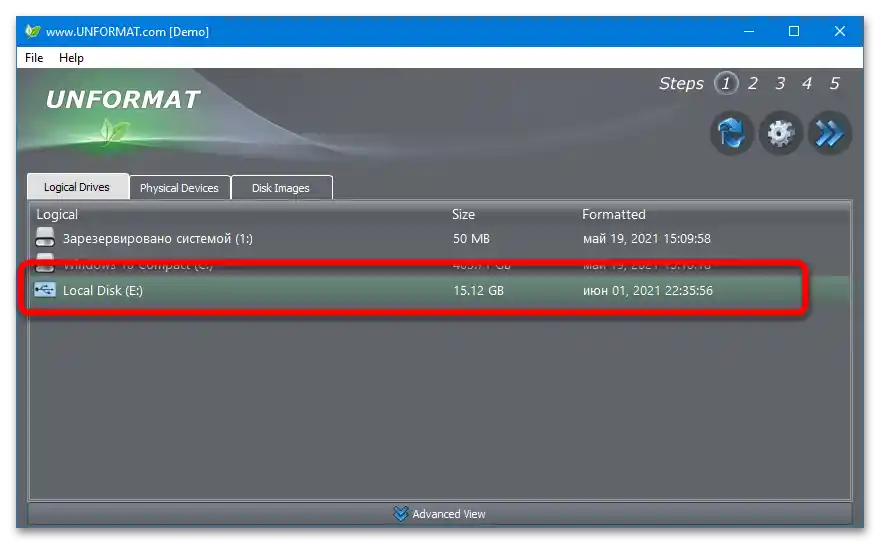
روش ۴: اسکن برای ویروسها
اغلب دلیل بروز خطا در فعالیت نرمافزارهای ویروسی نهفته است که حافظه را آلوده کردهاند. آلودگی ممکن است با علائمی مانند:
- کاهش سرعت عملکرد (مشهود در هنگام انتقال فایلها)؛
- تغییر ناگهانی دادههای اصلی به میانبرها؛
- بروز مکرر خطاها مرتبط با عدم امکان خواندن.
جزئیات بیشتر در مورد پاکسازی و حفاظت در مطالب بعدی:
جزئیات بیشتر:
فلش را بررسی و به طور کامل از ویروسها پاک میکنیم
فلش را از ویروسها محافظت میکنیم
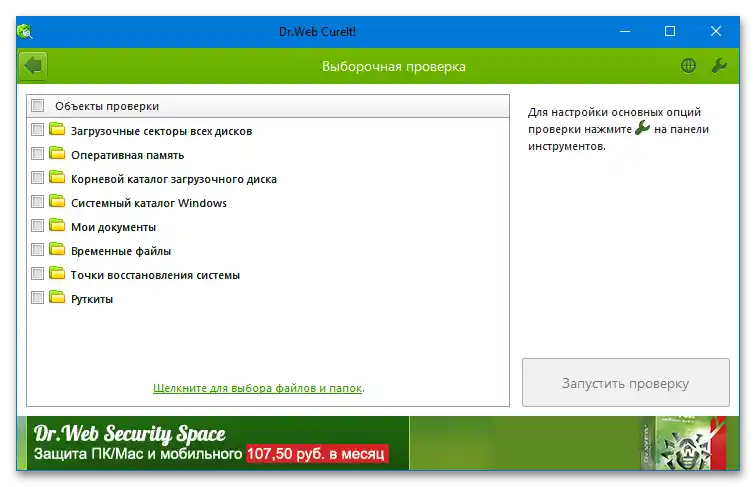
روش ۵: بهروزرسانی درایورها
کمترین احتمال، اما با این حال ممکن است دلیل – مشکل با درایورهای حافظه یا پورتهای USB باشد. در مورد فلش باید مراحل زیر را انجام دهید:
- با کلیک راست بر روی منوی "شروع"، به "مدیریت دستگاهها" بروید.
- در لیست گزینه "دستگاههای دیسکی" را پیدا کنید، حافظه USB را شناسایی کنید (بر اساس نام یا حجم)، به "خصوصیات" بروید.
- به بخش "درایور" بروید، بر روی "حذف دستگاه" کلیک کنید.
- بر روی آیکون "بهروزرسانی پیکربندی سختافزار" کلیک کنید تا سیستم بهطور خودکار حافظه را شناسایی کرده و درایور را دوباره نصب کند.
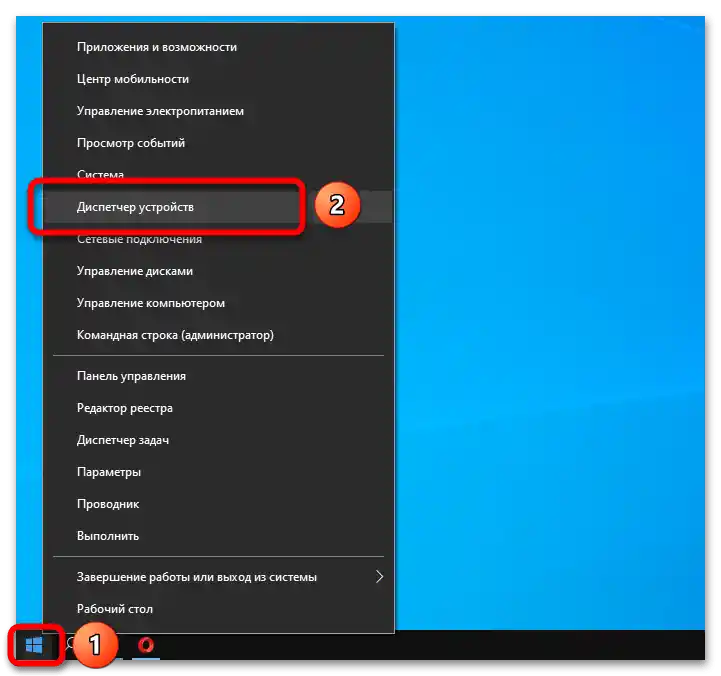
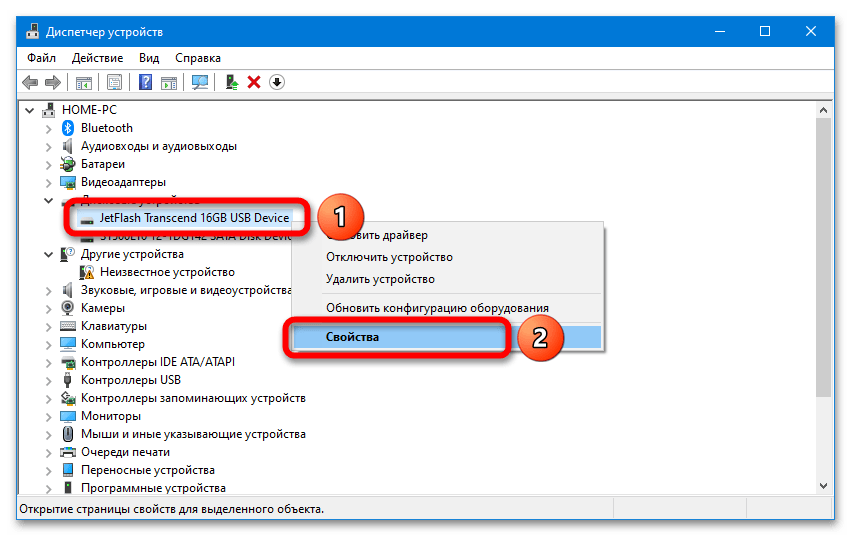
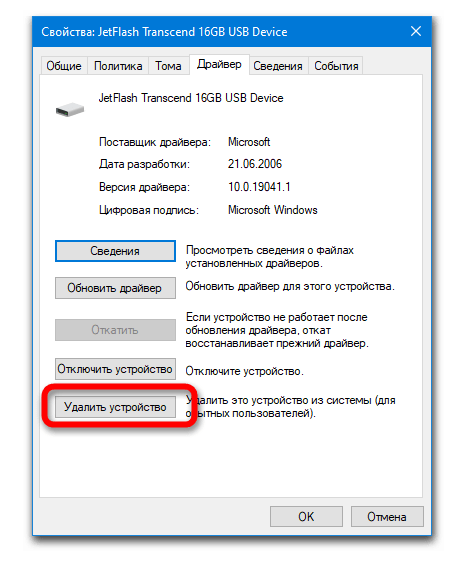
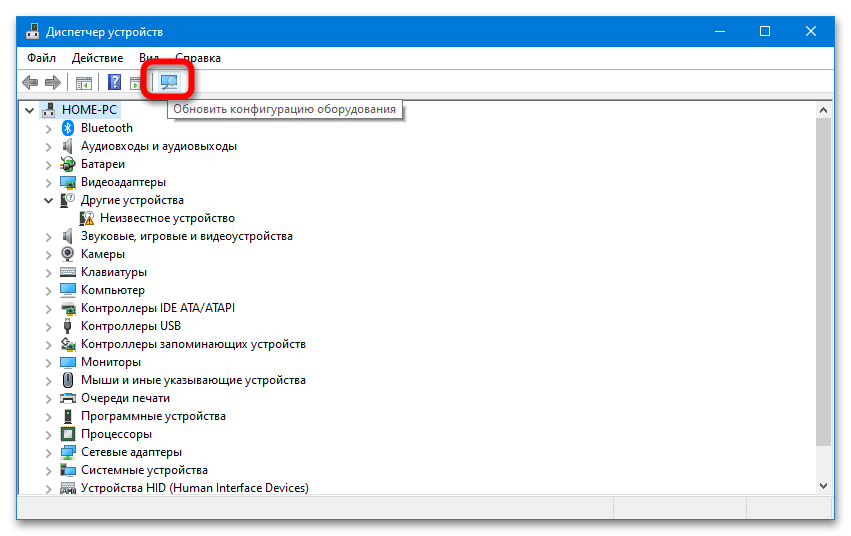
اگر مشکل حل نشد، سعی کنید نرمافزار کنترلکنندههای USB را بهروزرسانی کنید.
جزئیات بیشتر: درایورهای USB را دانلود کنید